Willkommen zu unserem Artikel über die Windows Pop-up Betrugswarnung von Microsoft. Hier erfährst du alles Wichtige über diese betrügerische Masche und wie du dich davor schützen kannst. Tauche ein in die Welt der digitalen Sicherheit und erfahre, wie du deine Daten vor unerwünschten Eindringlingen schützen kannst.
Schritt-für-Schritt-Anleitung zur Entfernung von Tech-Support-Betrugs-Pop-ups unter Windows
1. Schritt: Öffnen Sie den Task-Manager, indem Sie die Tastenkombination Strg + Umschalt + Esc drücken.
2. Schritt: Überprüfen Sie die laufenden Prozesse auf verdächtige Programme oder Anwendungen. Beenden Sie diese Prozesse mit einem Rechtsklick und wählen Sie “Task beenden”.
3. Schritt: Starten Sie den RKill-Scan, um mögliche Malware-Prozesse zu stoppen. Laden Sie RKill von der offiziellen Website herunter und führen Sie es aus.
4. Schritt: Überprüfen Sie Ihr System auf Malware und Viren, indem Sie einen zuverlässigen Virenscanner verwenden. Führen Sie einen vollständigen Systemscan durch und entfernen Sie alle erkannten Bedrohungen.
5. Schritt: Löschen Sie alle verdächtigen Programme oder Apps von Ihrem Computer. Gehen Sie zu “Systemsteuerung” > “Programme” > “Programm deinstallieren” und deinstallieren Sie unerwünschte Anwendungen.
6. Schritt: Aktualisieren Sie Ihr Betriebssystem und alle Anwendungen auf die neueste Version, um Sicherheitslücken zu schließen.
7. Schritt: Vermeiden Sie das Klicken auf verdächtige Pop-ups oder das Öffnen von Websites, die möglicherweise betrügerisch sind.
8. Schritt: Stellen Sie sicher, dass Sie über eine zuverlässige Antivirensoftware und eine Firewall verfügen, um Ihren Computer zu schützen.
9. Schritt: Wenn Sie Opfer eines Tech-Support-Betrugs geworden sind, melden Sie dies sofort an Microsoft oder an die zuständigen Behörden.
Bitte beachten Sie, dass diese Anleitung nur als allgemeine Richtlinie dient und je nach individueller Situation variieren kann. Rufen Sie bei Bedarf einen professionellen Techniker oder die offizielle Microsoft-Support-Hotline an, um weitere Unterstützung zu erhalten.
Wie erkennt man einen Pop-up-Betrug und vermeidet den Besuch von betrügerischen Seiten?
– Schritt 1: Beachten Sie Warnungen vor Pop-up-Betrug, insbesondere solche, die angeblich von Microsoft stammen. Diese können in Form von Fehlermeldungen oder Sicherheitswarnungen auftreten.
– Schritt 2: Ignorieren Sie Pop-up-Benachrichtigungen, die besagen, dass Ihr Gerät infiziert ist oder dass Sie technischen Support benötigen. Diese könnten Teil eines Betrugs sein.
– Schritt 3: Vermeiden Sie den Besuch verdächtiger Websites und klicken Sie nicht auf verdächtige Links oder Anzeigen.
– Schritt 4: Installieren Sie eine zuverlässige Sicherheitssoftware und halten Sie sie auf dem neuesten Stand, um Ihren Computer vor Bedrohungen zu schützen.
– Schritt 5: Rufen Sie niemals die angegebene Telefonnummer an, insbesondere wenn es sich um einen technischen Support-Betrug handelt. Microsoft bietet keine telefonische Unterstützung über unerwartete Anrufe an.
– Schritt 6: Führen Sie regelmäßig einen Virenscan auf Ihrem Gerät durch, um mögliche Malware-Prozesse zu erkennen und zu entfernen.
Bleiben Sie wachsam und schützen Sie sich vor Betrügern, die versuchen, Sie durch Pop-up-Betrug hereinzulegen.
import tkinter as tk
def show_popup():
popup = tk.Toplevel()
popup.title("Warnung")
popup.geometry("300x200")
popup_label = tk.Label(popup, text="Ihr Computer ist infiziert!nKlicken Sie hier, um das Problem zu beheben.")
popup_label.pack(pady=20)
close_button = tk.Button(popup, text="Schließen", command=popup.destroy)
close_button.pack(pady=10)
root = tk.Tk()
root.title("Beispiel Pop-up")
root.geometry("400x300")
popup_button = tk.Button(root, text="Pop-up anzeigen", command=show_popup)
popup_button.pack(pady=50)
root.mainloop()
Dies ist ein Beispielcode, der ein einfaches Pop-up-Fenster erstellt. Es ist wichtig zu beachten, dass dieses Beispiel nur zu Demonstrationszwecken gedacht ist und nicht für betrügerische Aktivitäten verwendet werden sollte.
Schutz vor betrügerischen Pop-up-Nachrichten und Identifizierung von Scams
Schützen Sie sich vor betrügerischen Pop-up-Nachrichten und erkennen Sie Betrugsversuche.
1. Ignorieren Sie Pop-up-Nachrichten, die behaupten, von Microsoft zu stammen. Microsoft sendet keine Warnungen über Pop-ups.
2. Schließen Sie alle verdächtigen Pop-ups sofort, ohne auf Links oder Schaltflächen zu klicken.
3. Führen Sie einen Virenscan mit einem vertrauenswürdigen Antivirenprogramm durch, um mögliche Bedrohungen zu identifizieren.
4. Beenden Sie verdächtige Prozesse oder Anwendungen über den Task-Manager.
5. Rufen Sie nicht die angegebene Telefonnummer an. Microsoft bietet keinen telefonischen Support durch Pop-ups an.
6. Informieren Sie sich über die aktuellen Betrugstrends, um auf dem neuesten Stand zu bleiben.
7. Melden Sie betrügerische Websites oder Pop-ups an die zuständigen Behörden.
8. Sichern Sie regelmäßig Ihre Daten, um eventuellen Verlusten vorzubeugen.
9. Wenden Sie sich bei Fragen oder Problemen an den offiziellen Microsoft-Support über die bekannten Kanäle.
Bleiben Sie wachsam und schützen Sie Ihre persönlichen Informationen vor Betrugsversuchen!
Effektive Methoden zur Entfernung gefälschter Pop-ups und infizierter Dateien
Schritt 1: Öffnen Sie den Task-Manager und überprüfen Sie alle laufenden Prozesse. Beenden Sie verdächtige Prozesse, die mit dem Pop-up-Betrug in Verbindung stehen könnten.
Schritt 2: Führen Sie RKill aus, um mögliche Malware-Prozesse zu beenden und den Zugriff auf infizierte Dateien zu verhindern.
Schritt 3: Überprüfen Sie Ihr System mit einem vertrauenswürdigen Anti-Malware-Tool. Entfernen Sie alle erkannten Bedrohungen.
Schritt 4: Löschen Sie verdächtige Apps und Programme über die Systemsteuerung oder die Einstellungen Ihres Geräts.
Schritt 5: Aktualisieren Sie Ihre Sicherheitssoftware und führen Sie regelmäßige Scans durch, um zukünftige Infektionen zu verhindern.
Wenn Sie weiterhin Pop-up-Betrugswarnungen erhalten, wenden Sie sich an die offizielle Microsoft-Support-Hotline, um weitere Unterstützung zu erhalten. Seien Sie vorsichtig bei Anrufen oder Nachrichten von unbekannten Technikern, da es sich um einen Technischen Support-Betrug handeln könnte.
Denken Sie daran, regelmäßige Sicherheitsvorkehrungen zu treffen, um Ihre Daten zu schützen und sich vor Betrügern zu schützen.
Empfohlene Antivirenprogramme zur Beseitigung von betrügerischen Windows-Pop-up-Scams
- Installieren Sie ein vertrauenswürdiges Antivirenprogramm wie Avast, Avira oder AVG.
-
- Öffnen Sie den Webbrowser.
- Gehen Sie zur offiziellen Website des Antivirenprogramms.
- Klicken Sie auf den Download-Button, um das Installationsprogramm herunterzuladen.
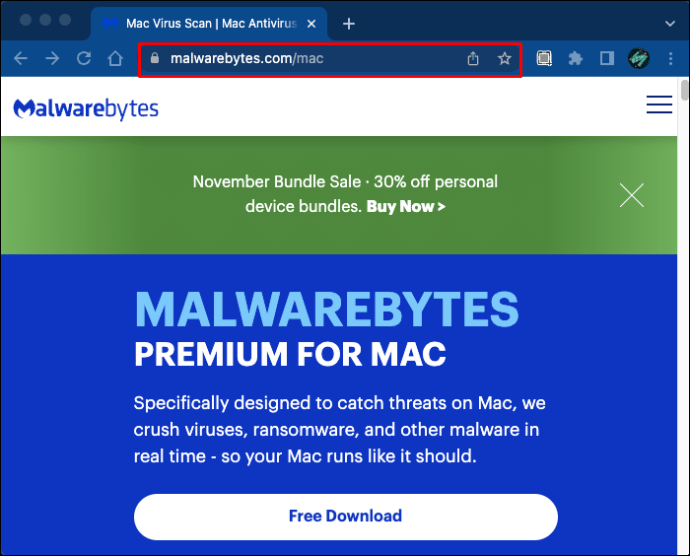
- Führen Sie das Installationsprogramm aus und befolgen Sie die Anweisungen, um das Antivirenprogramm zu installieren.
- Aktualisieren Sie das Antivirenprogramm auf die neueste Version, um sicherzustellen, dass es über die aktuellen Schutzfunktionen verfügt.
-
- Öffnen Sie das Antivirenprogramm.
- Suchen Sie nach der Option “Update” oder “Aktualisieren”.
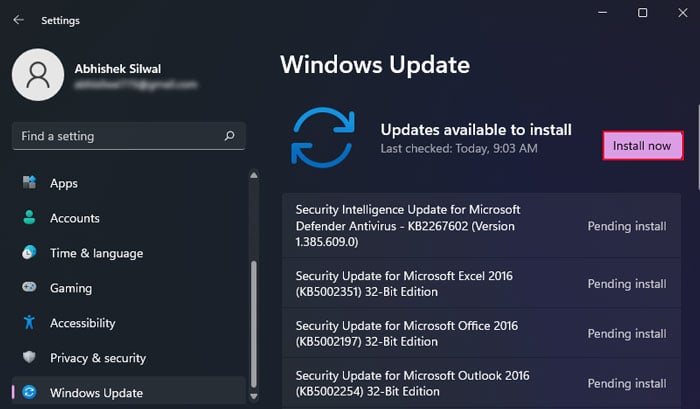
- Klicken Sie auf “Update starten” oder eine ähnliche Schaltfläche, um das Programm zu aktualisieren.
- Warten Sie, bis das Update abgeschlossen ist.
-
- Führen Sie einen vollständigen Systemscan mit dem Antivirenprogramm durch.
- Öffnen Sie das Antivirenprogramm.
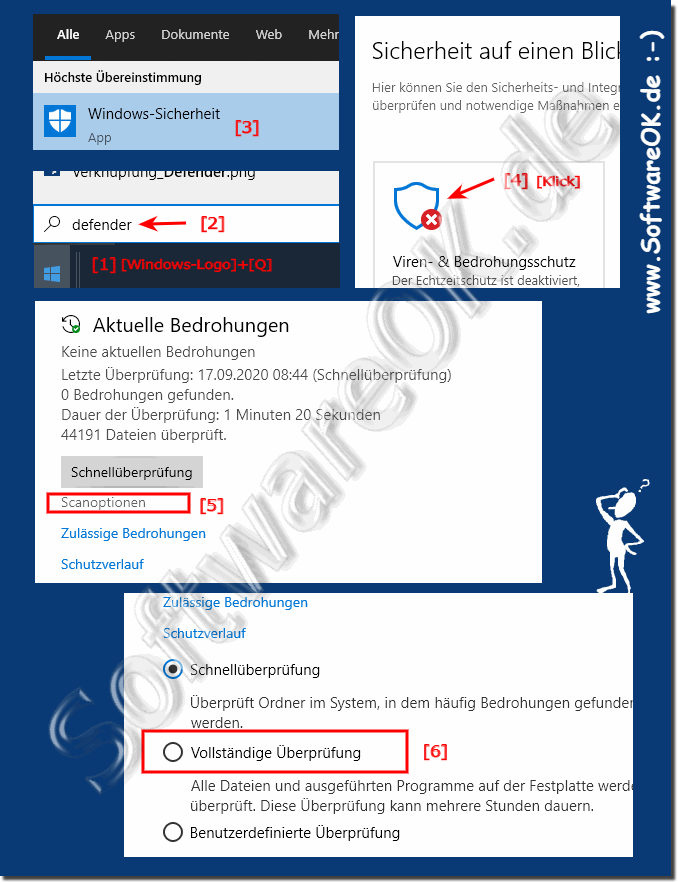
- Suchen Sie nach der Option “Scan” oder “Systemscan”.
- Wählen Sie “Vollständiger Systemscan” aus.
- Klicken Sie auf “Scan starten” oder eine ähnliche Schaltfläche, um den Scan zu starten.
- Warten Sie, bis der Scan abgeschlossen ist.
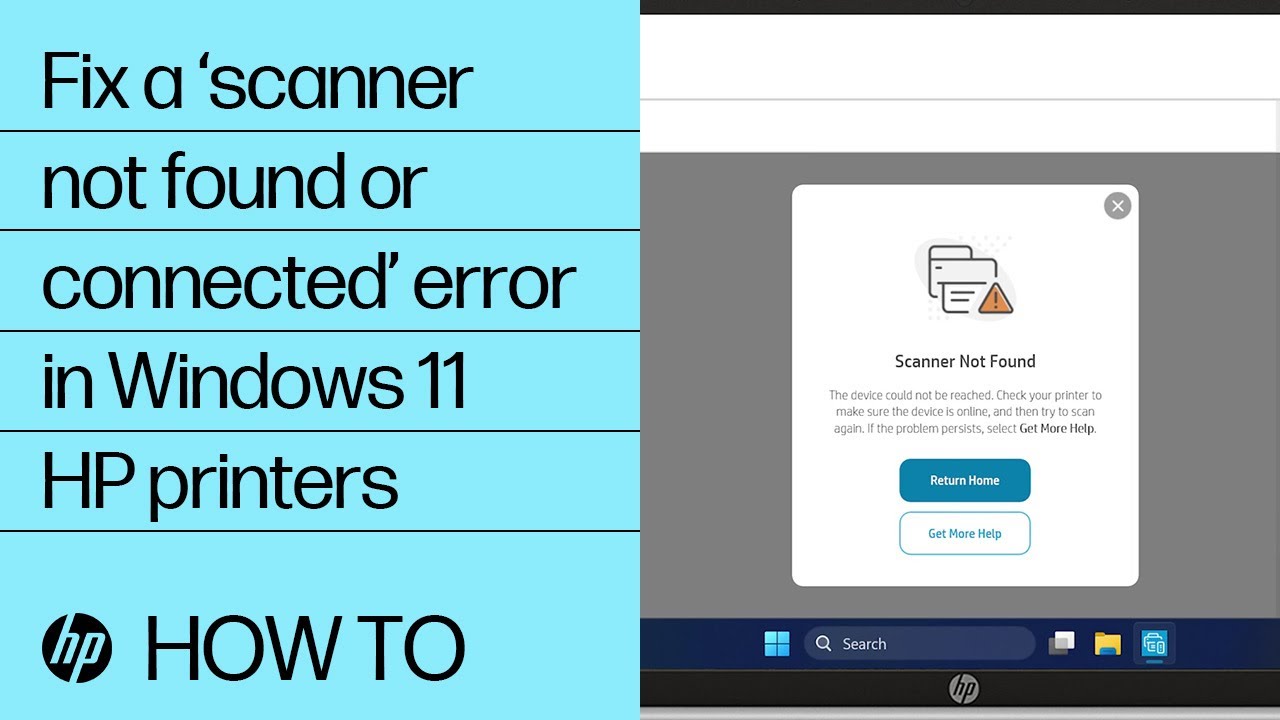
- Entfernen Sie alle erkannten betrügerischen Elemente.
-
- Öffnen Sie das Antivirenprogramm.
- Suchen Sie nach der Option “Quarantäne” oder “Gefundene Bedrohungen”.
- Wählen Sie die erkannten betrügerischen Elemente aus.
- Klicken Sie auf “Entfernen” oder eine ähnliche Schaltfläche, um die Elemente zu löschen.
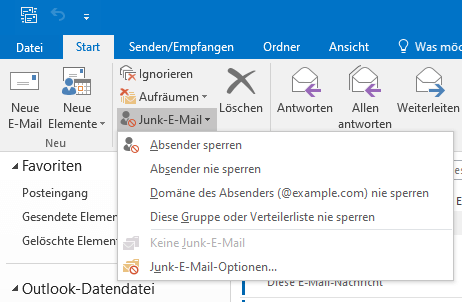
- Bestätigen Sie die Löschung der Elemente.
- Starten Sie den Computer neu, um sicherzustellen, dass alle Änderungen wirksam werden.
-
- Klicken Sie auf “Start”.
- Wählen Sie “Herunterfahren” oder “Neu starten”.
- Warten Sie, bis der Computer heruntergefahren und wieder hochgefahren ist.
- Überprüfen Sie regelmäßig auf Updates und führen Sie Scans durch, um Ihren Computer vor zukünftigen betrügerischen Pop-up-Scams zu schützen.
Häufig gestellte Fragen zu Windows-Pop-up-Betrugsfällen und deren Entfernung
- Was sind Windows-Pop-up-Betrugsfälle?
- Wie erkenne ich einen Windows-Pop-up-Betrug?
- Was sollte ich tun, wenn ich auf einen Windows-Pop-up-Betrug stoße?
- Wie entferne ich einen Windows-Pop-up-Betrug?
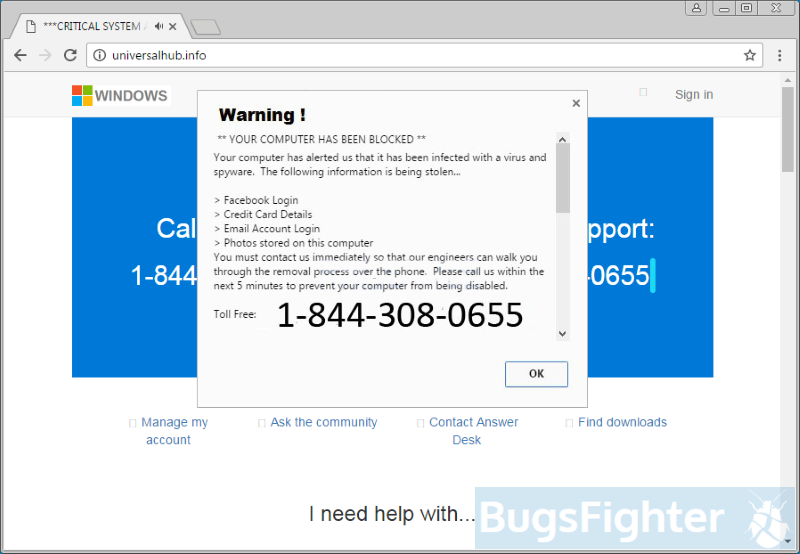
- Gibt es Tools zur Entfernung von Windows-Pop-up-Betrugsfällen?
- Wie schütze ich mich vor Windows-Pop-up-Betrugsfällen?
- Was sind die Folgen, wenn ich auf einen Windows-Pop-up-Betrug hereinfalle?
- Wie kann ich verdächtige Pop-ups von legitimen Windows-Benachrichtigungen unterscheiden?

